Top 5 moduri de a adăuga, elimina sau schimba programe de pornire Mac [2023]
Publicat: 2023-07-13Dacă ați dat vreodată peste aplicații care se deschid în față imediat ce vă conectați la Mac, știți cât de neprimitoare pot deveni. Astfel de aplicații, cunoscute și sub numele de programe de pornire , sunt prezente în mod intenționat pentru a vă accelera fluxul de lucru prin reducerea timpilor de încărcare. În timp ce unele programe de pornire sunt indispensabile, cele mai multe dintre ele nu merită resursele prețioase ale sistemului dumneavoastră.
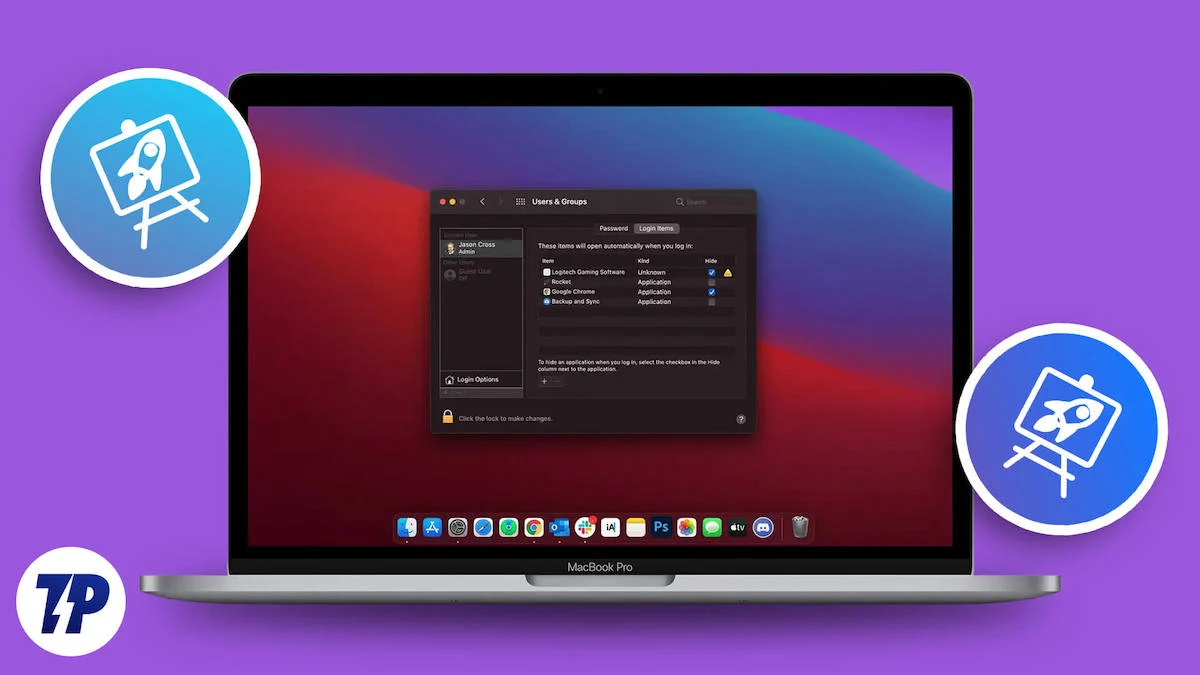
Pe partea bună, configurarea programelor de pornire în avantajul dvs. vă va îmbunătăți și amplifica fluxul de lucru. Pentru aceasta, trebuie să modificați și să editați programele de pornire ale Mac-ului dvs., ceea ce se poate face folosind diferite metode, în funcție de confortul și cerințele dvs. Citiți până la sfârșit pentru instrucțiuni detaliate.
Cuprins
Ce sunt programele de pornire?
Mai simplu spus, programele de pornire sunt aplicații care inițiază imediat ce Mac-ul tău este pornit. Astfel de aplicații vor apărea în partea de sus și vor începe să funcționeze imediat ce vă conectați la Mac, reducând astfel timpii de așteptare. Exemplele de programe de pornire de mai sus includ actualizări automate, cum ar fi Microsoft AutoUpdate, lansatoare de jocuri, aplicații de streaming muzical precum Apple Music și multe altele.
Cât de benefice sau dăunătoare sunt programele de pornire?
Cel mai bine se poate spune că programele de pornire sunt rele necesare din cauza ușurinței lor de utilizare și a naturii consumatoare de resurse simultan. Deși este avantajos ca aplicațiile să se deschidă instantaneu și să economisească timp prețios din partea ta, este la fel de greu pentru Mac să se ocupe de mai multe lucruri în timp ce se activează singur.
Acest lucru poate determina ca Mac-ul dvs. să raporteze timpi de pornire mai lenți, consum suplimentar de baterie, utilizare crescută a memoriei RAM și altele. Astfel, este recomandat să aveți doar aplicațiile minime și esențiale necesare în fluxul dvs. de lucru pentru a asigura o stabilitate adecvată a sistemului.
Cum să vizualizați programele de pornire deja existente
Dacă nu cunoașteți programele de pornire existente ale sistemului dvs., urmați următoarea procedură.
- Faceți clic pe sigla Apple () în colțul din stânga sus și selectați Setări sistem din meniul drop-down. Alternativ, puteți efectua o căutare Spotlight utilizând comanda rapidă Command + Space și căutând acolo Setări de sistem .
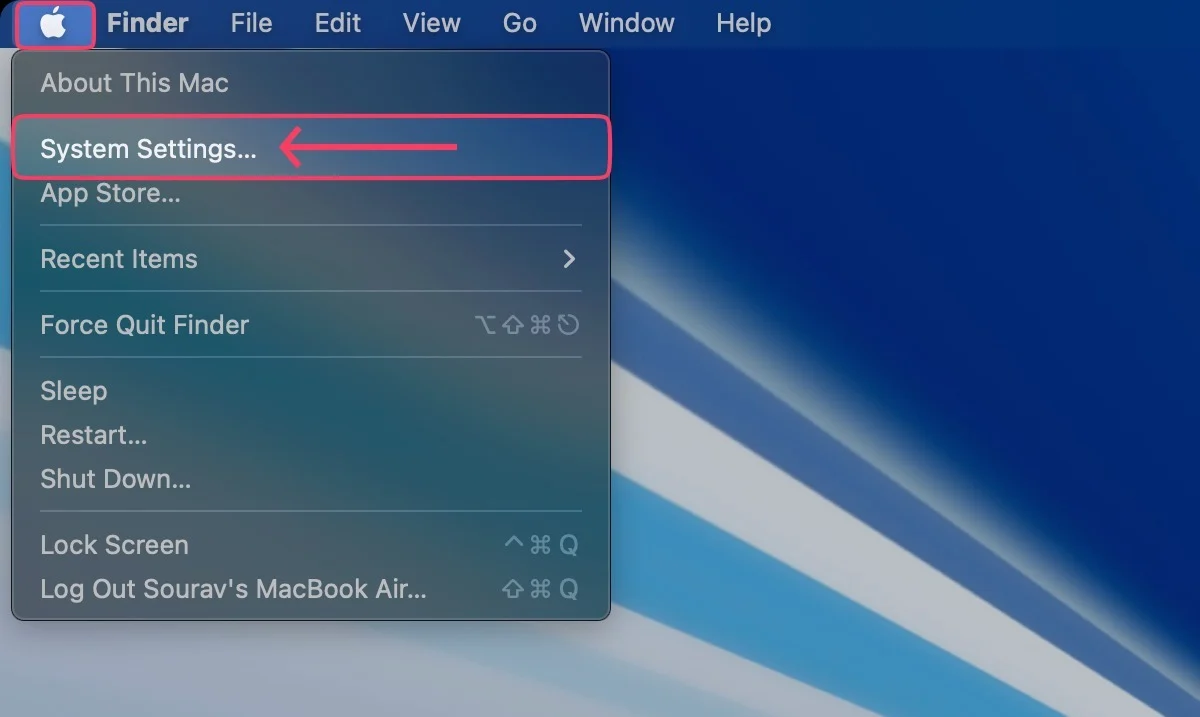
- Deschideți fila General din coloana din stânga.
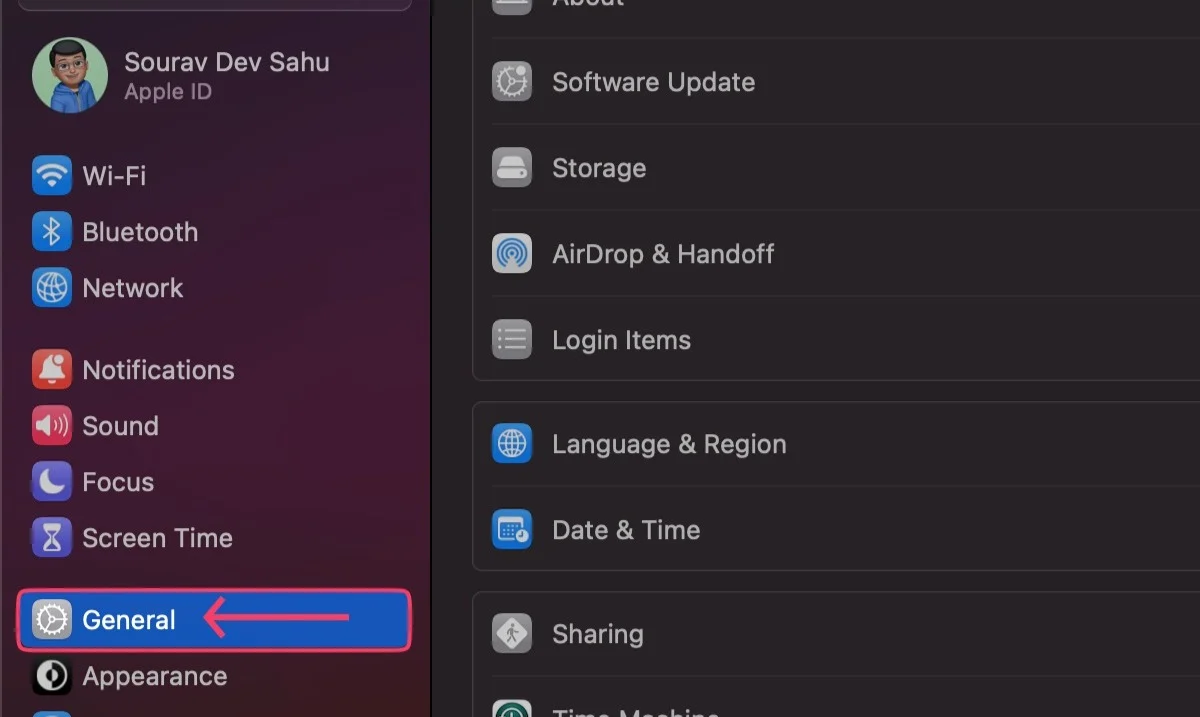
- Selectați Elemente de conectare .
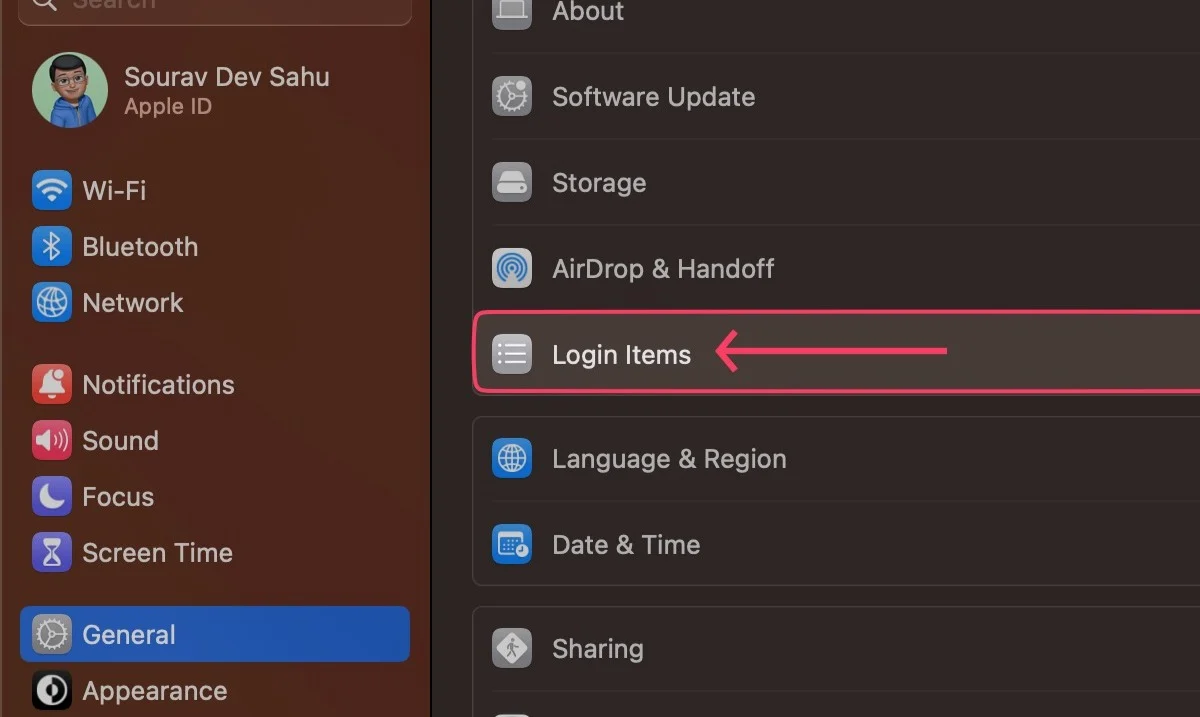
Vi se va prezenta o listă cu programele de pornire ale Mac-ului dvs., care pot fi, de asemenea, editate. În plus, derularea în jos va afișa aplicații cu permisiunea de a rula în fundal pentru a efectua sarcini de backend cum ar fi sincronizarea, verificarea actualizărilor de software și multe altele.
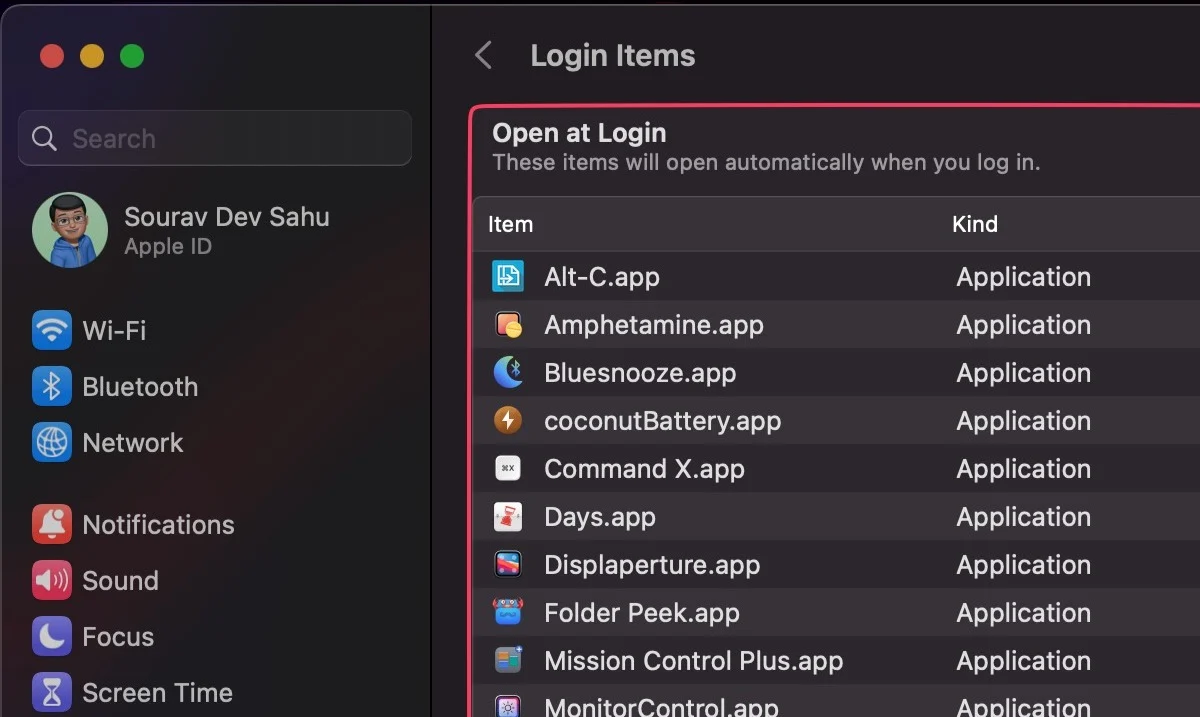
Cum să adăugați, să eliminați sau să editați programe de pornire pentru Mac
Există multe modalități de a modifica programele de pornire ale Mac-ului dvs. și iată cele mai bune cinci moduri de a efectua același lucru.
Utilizarea Setărilor de sistem
Efectuați o căutare Spotlight apăsând Comandă + Spațiu și tastând Deschidere la conectare . În caz contrar, puteți ajunge la aceeași pagină de setări urmând procedura menționată la titlul anterior.
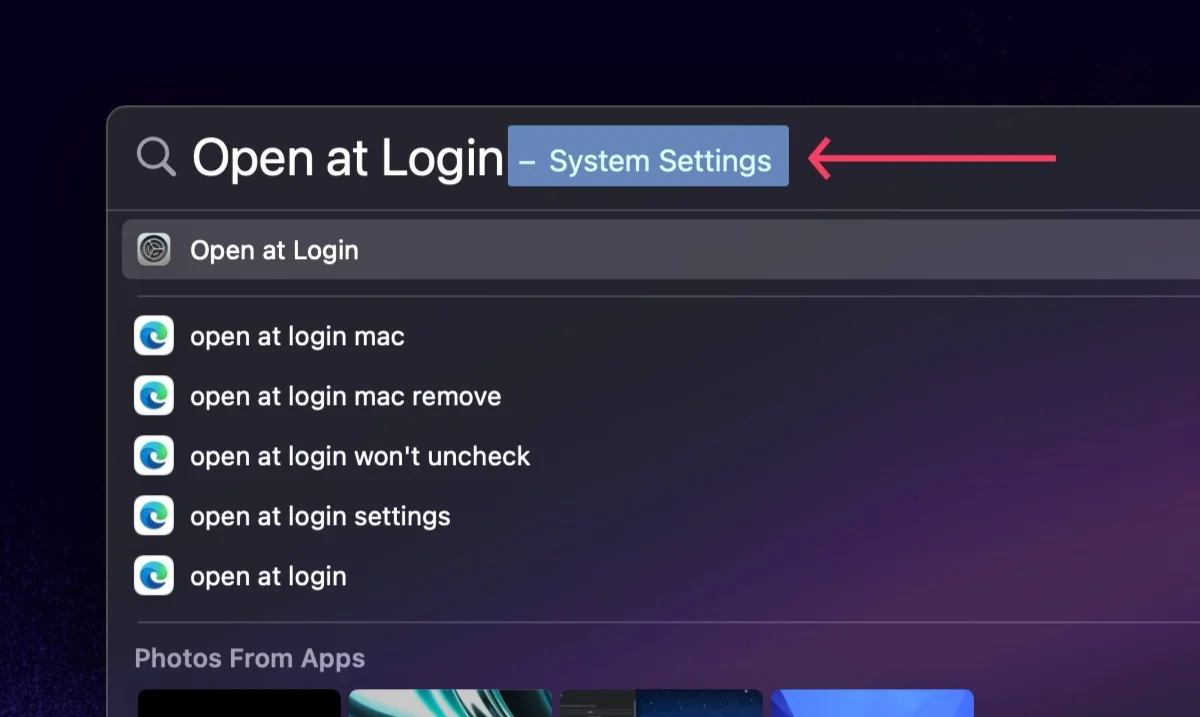
Pentru a elimina o aplicație:
- Selectați aplicația pe care doriți să o eliminați, care este Mission Control Plus în acest caz.
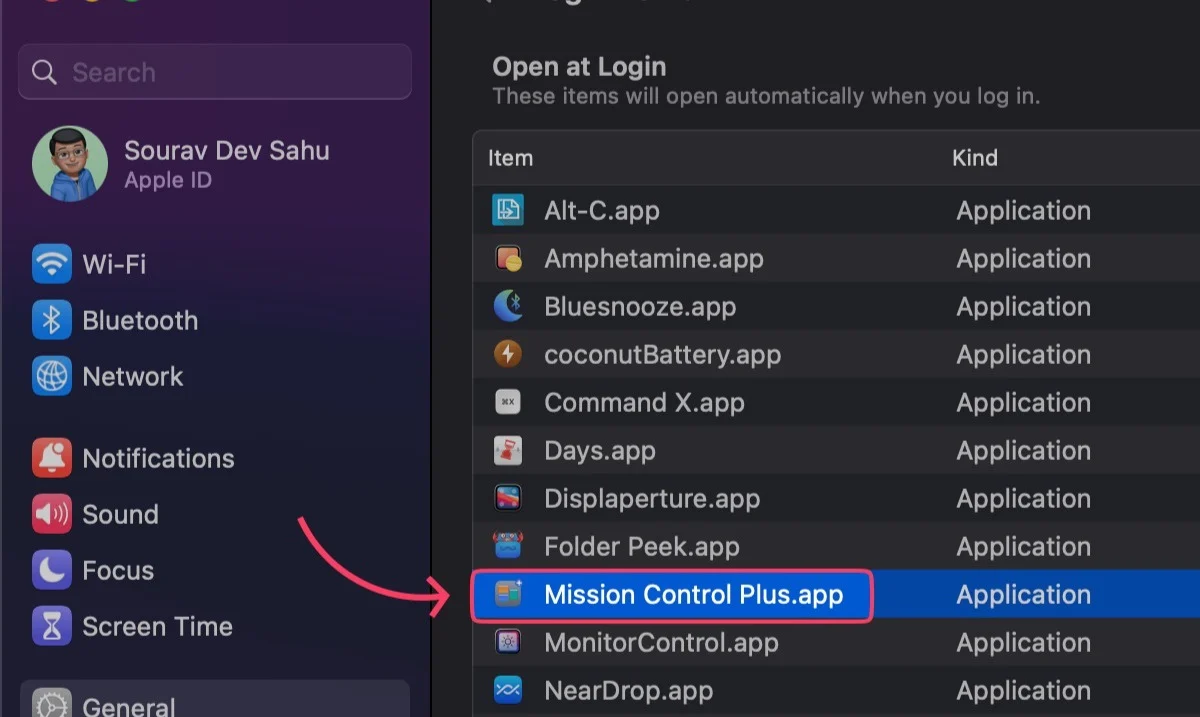
- Faceți clic pe butonul minus (-) din colțul din stânga jos pentru a-l elimina.
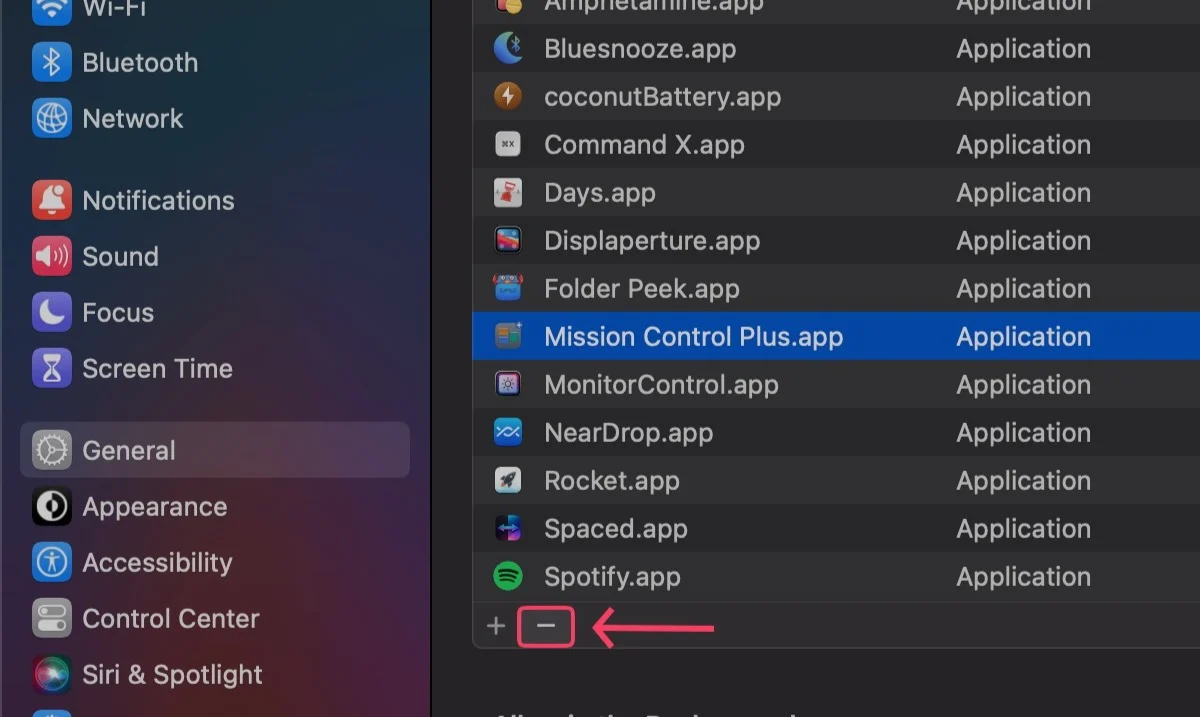
Pentru a adăuga o aplicație:
- Selectați butonul plus (+) din colțul din stânga jos.
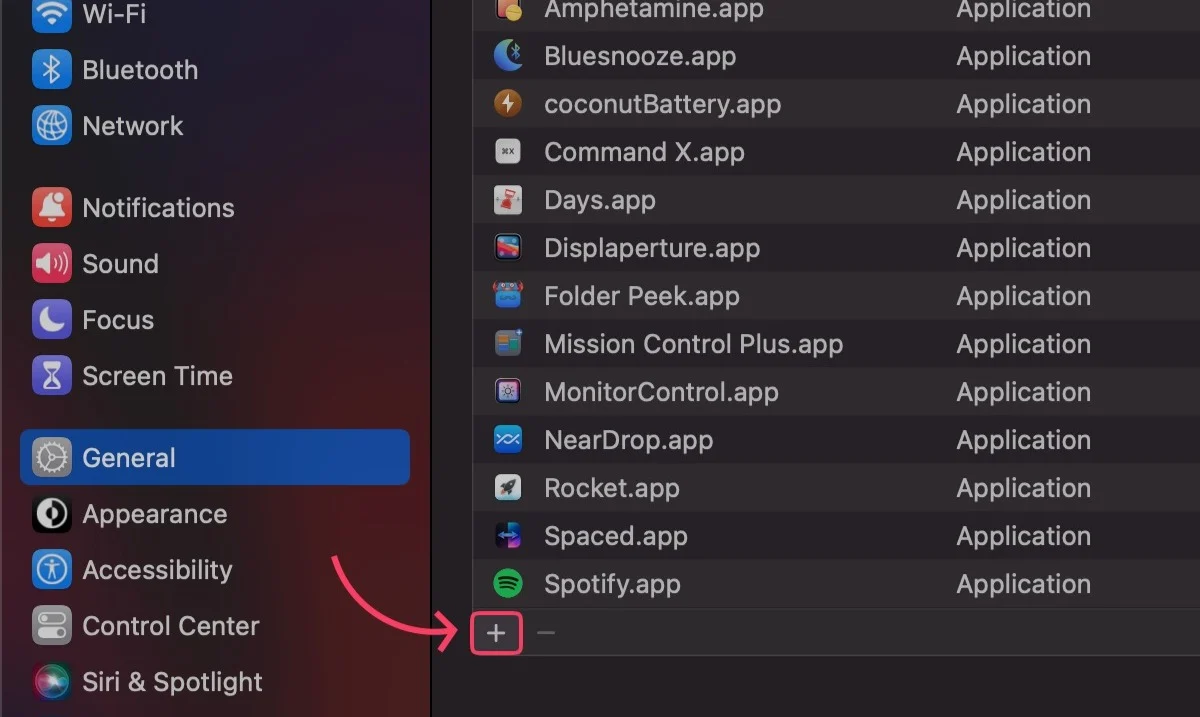
- Alegeți aplicația necesară, care este Telegram în acest caz, din folderul Aplicații și selectați Deschidere .
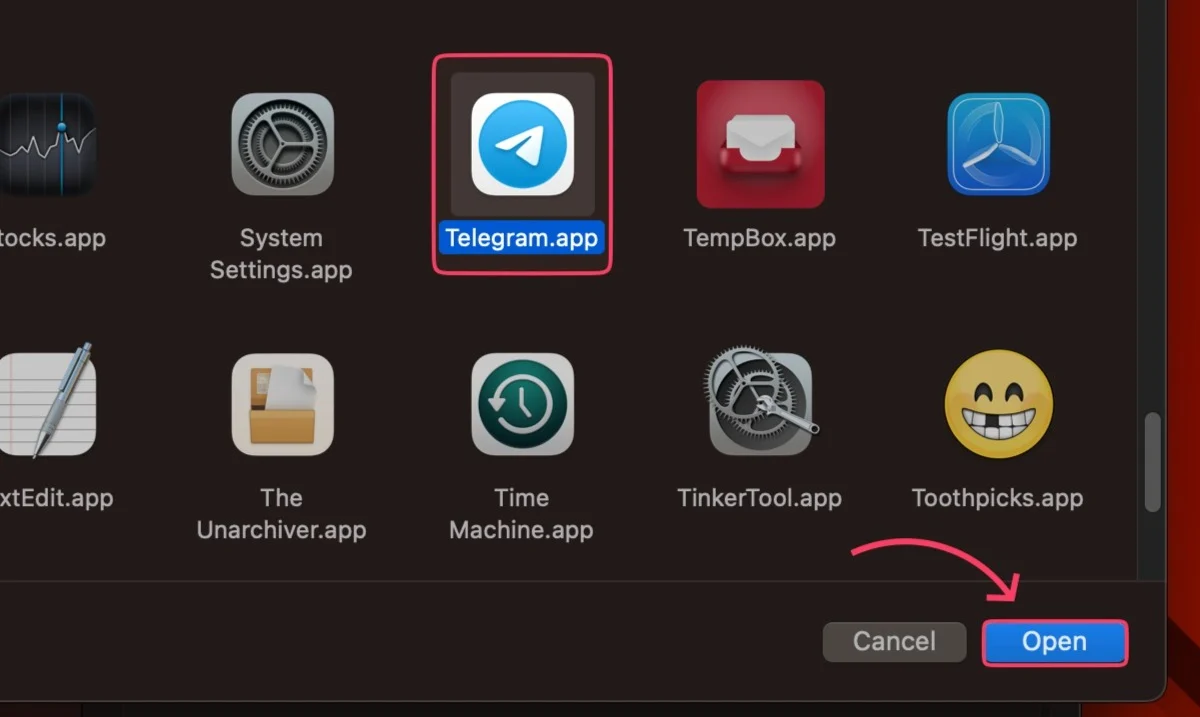
De pe Doc
Aplicațiile din dock vă pot permite să le modificați direct comportamentul de conectare. Pentru a face asta -
- Faceți clic dreapta pe pictograma aplicației necesare prezentă în dock.
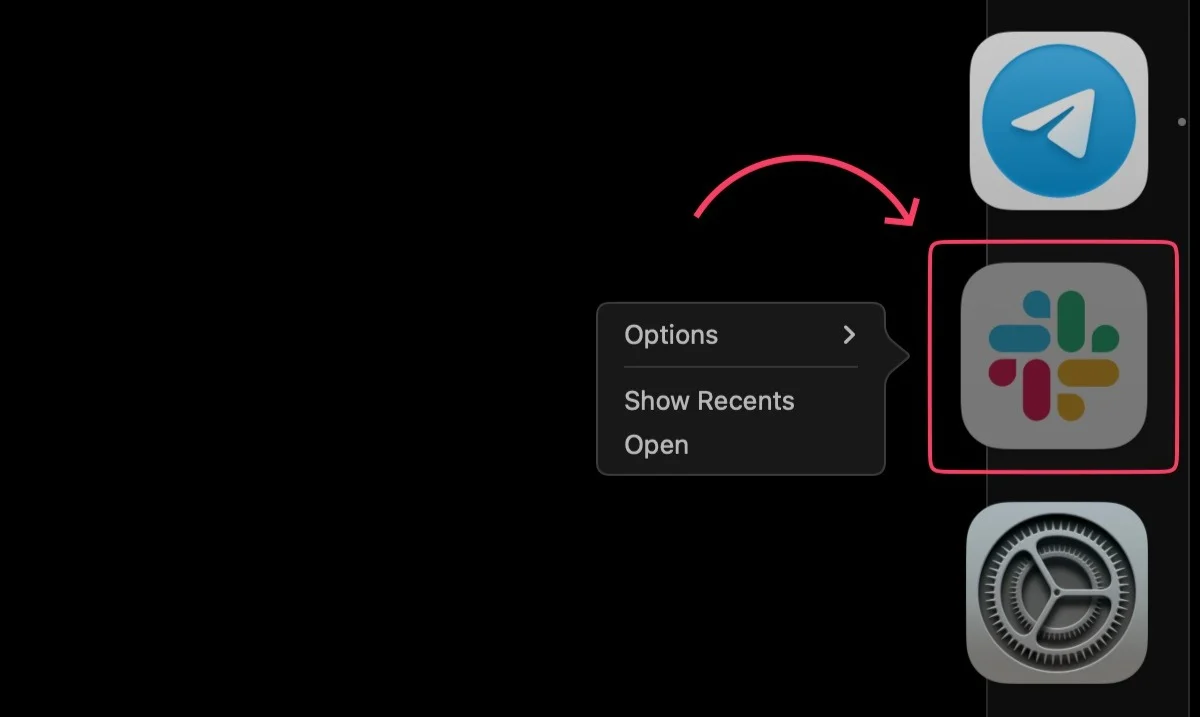
- Treceți cursorul peste Opțiuni .
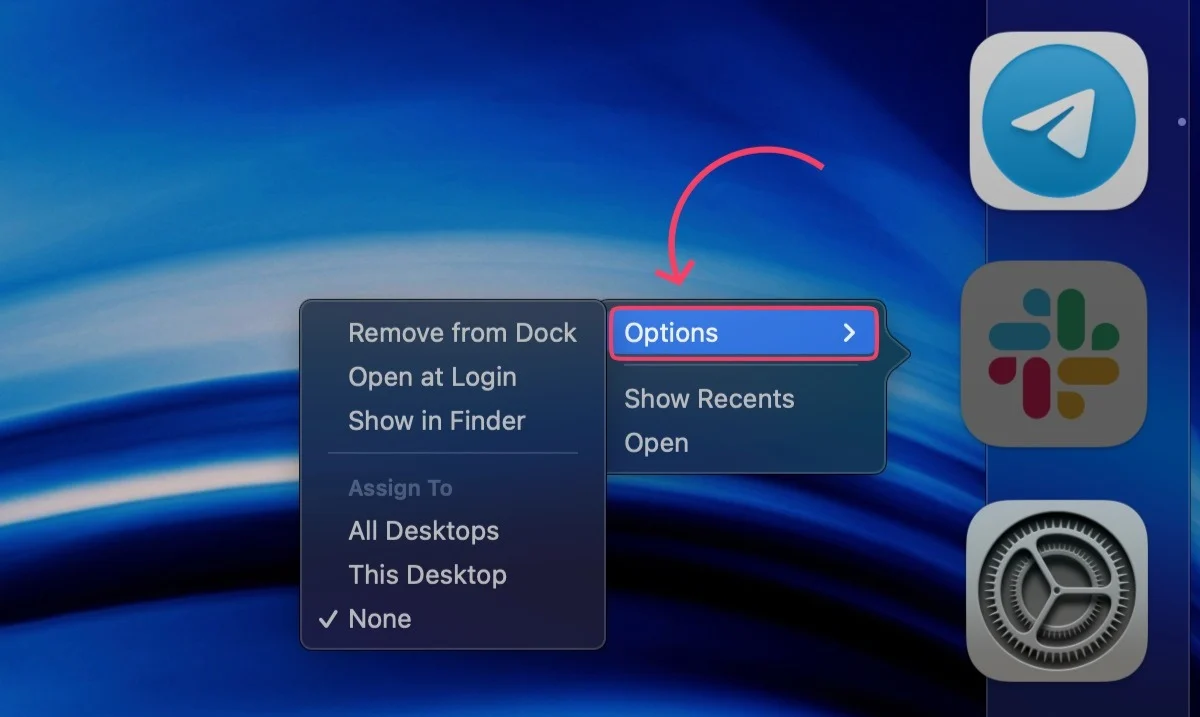
- Selectați Deschideți la conectare . O bifă () va confirma acțiunea dvs.
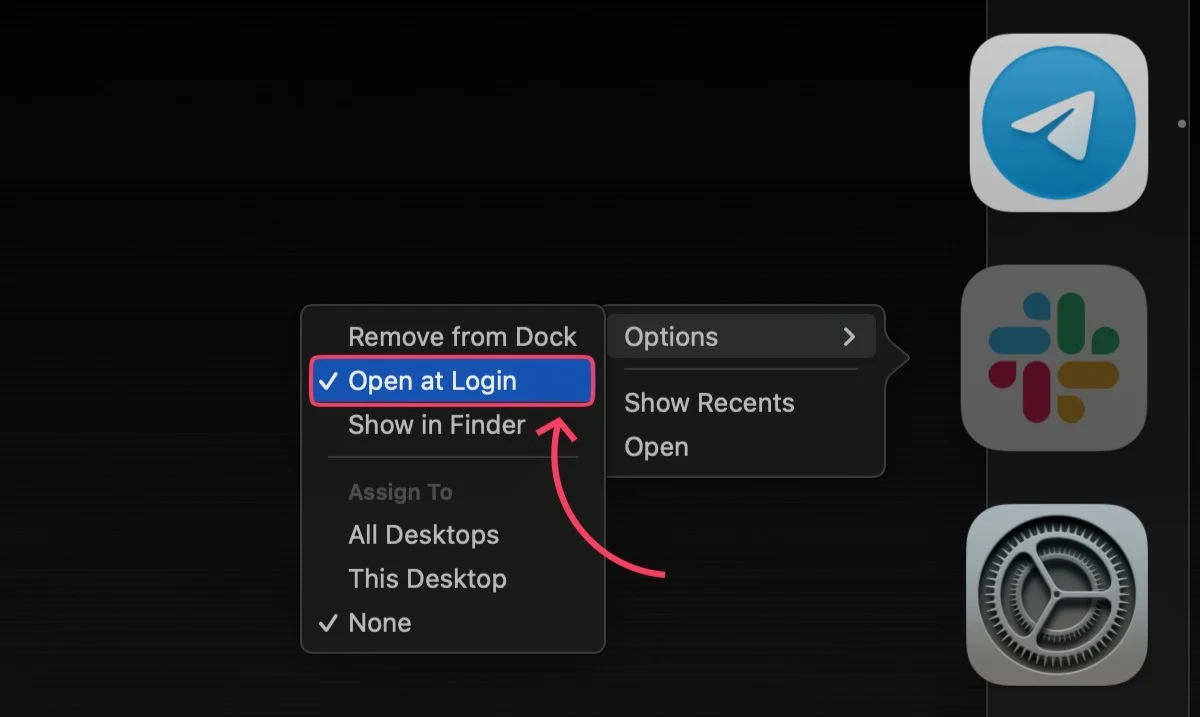
În mod similar, pentru a elimina o aplicație, faceți clic din nou pe Deschidere la conectare pentru a o debifa. Bifa va fi eliminată ulterior.
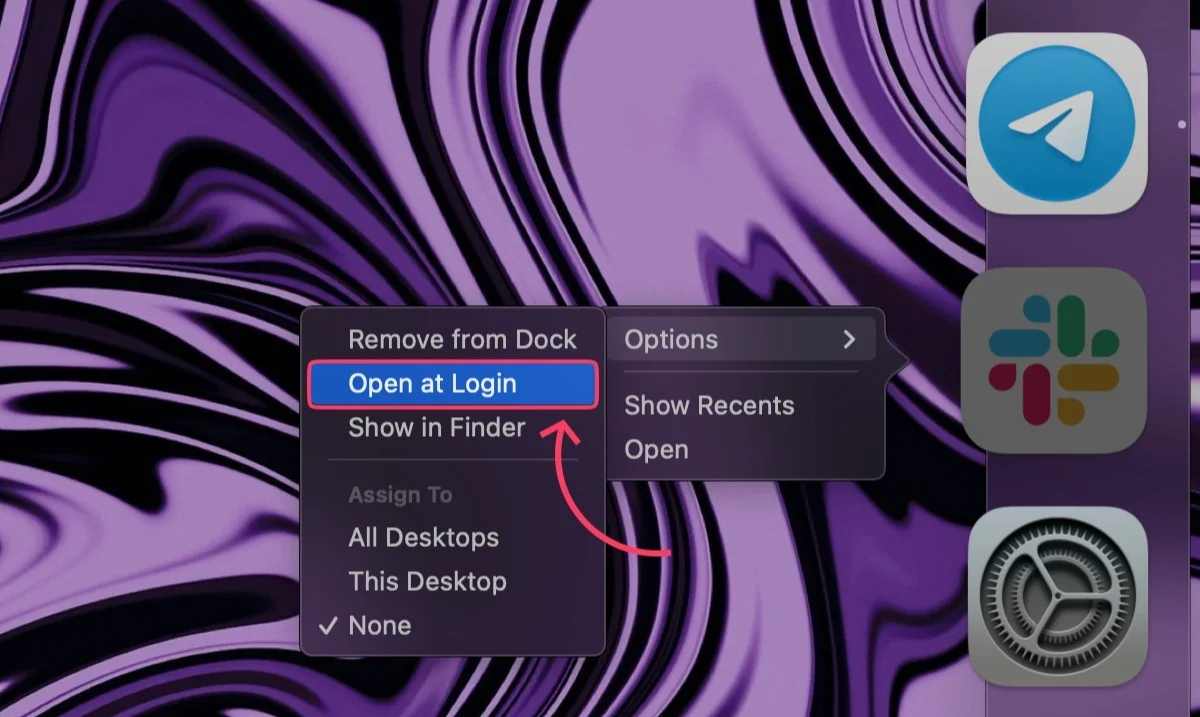
În Setările aplicației
Setările aplicației vă permit să modificați comportamentul de conectare al aplicației, dar procesul necesită mult timp dacă doriți să adăugați sau să eliminați mai multe aplicații în acest fel. Totuși, acesta este cel mai bun mod de a adăuga sau de a elimina o anumită aplicație la elementele de conectare, fără a te juca cu setările. Procedura poate varia semnificativ, deoarece fiecare aplicație are propria pagină de setări. Mai jos este procedura pentru Spotify.
- Deschide Spotify .
- Faceți clic pe opțiunea care indică Spotify în bara de meniu .
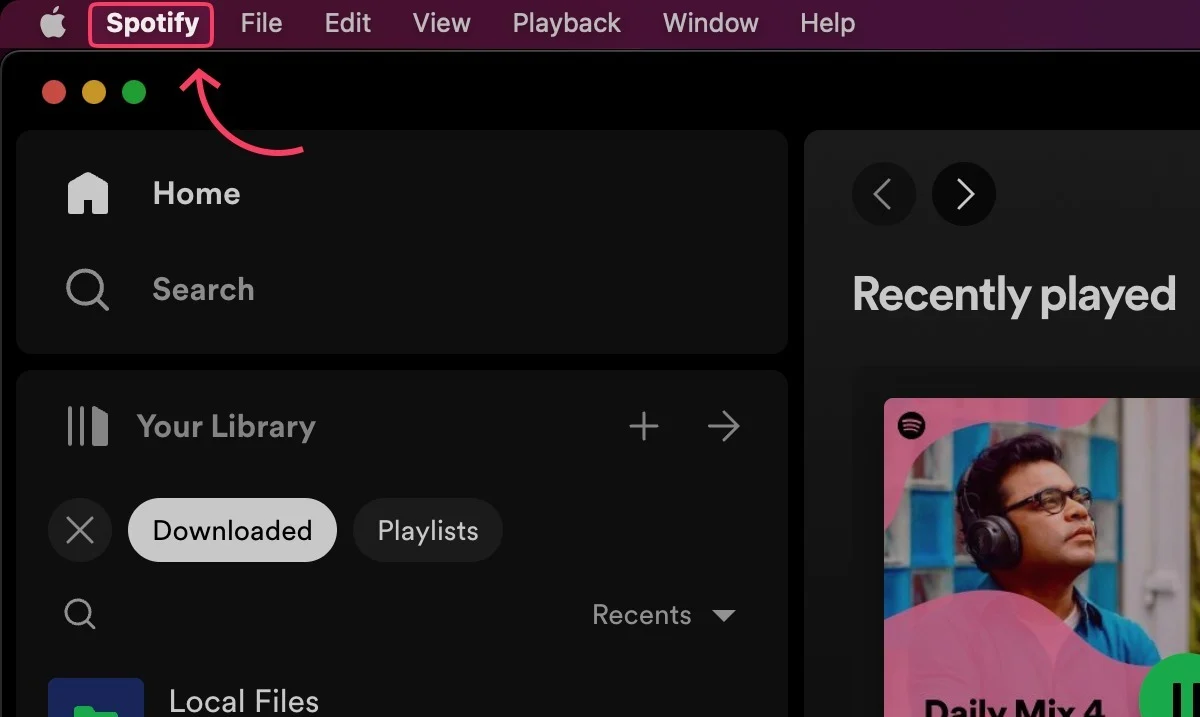
- Selectați Setări... din meniul drop-down.
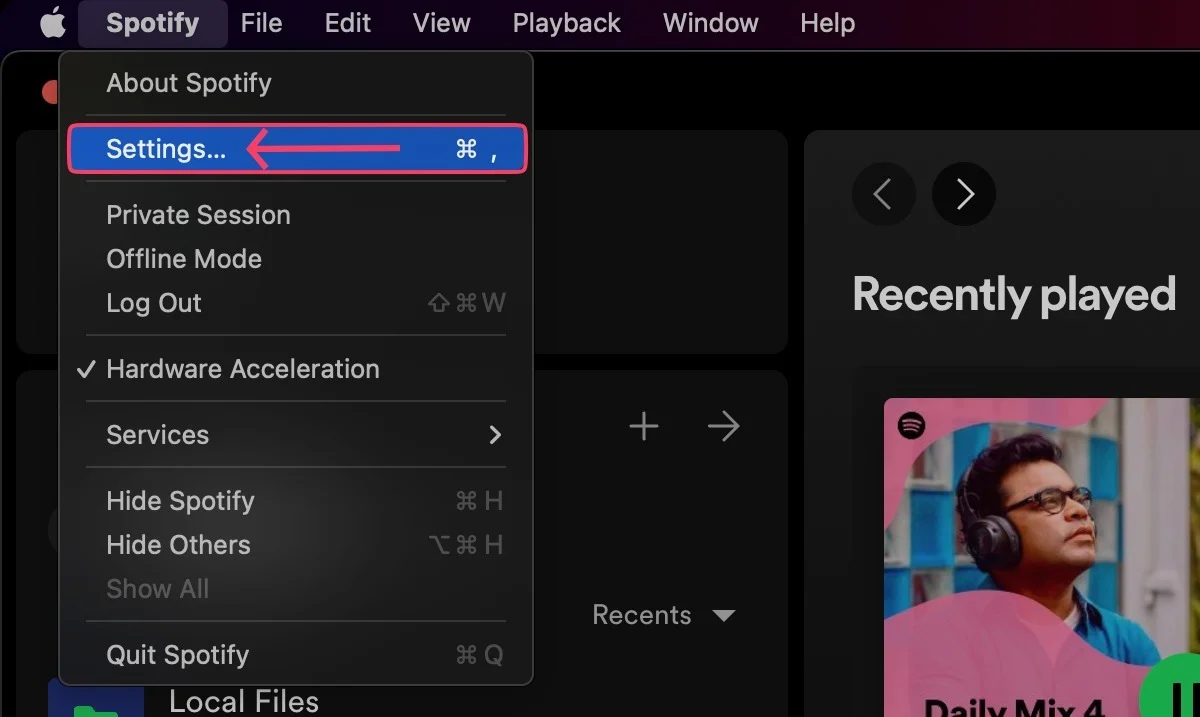
- Derulați în jos până găsiți secțiunea Pornire și comportamentul ferestrei .

- Deschideți meniul drop-down de lângă Deschideți automat Spotify după ce vă conectați la computer și alegeți între Da , Nu sau Minimizat , după preferință.
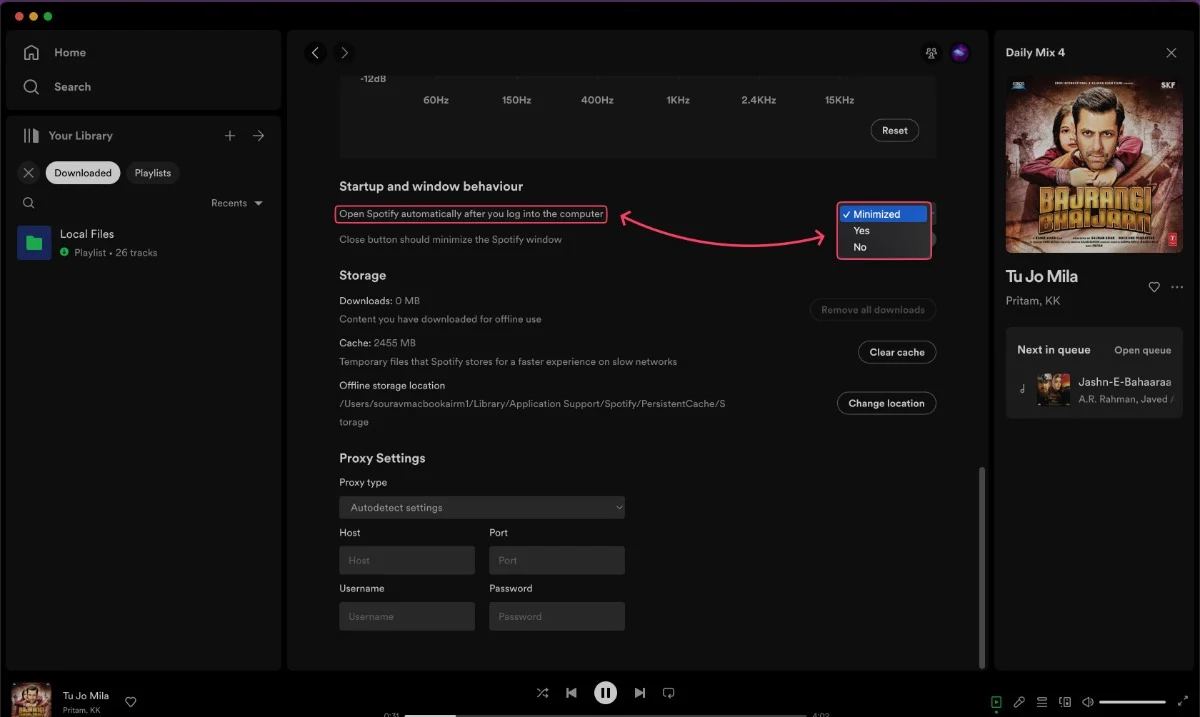
Citiți similare: 4 moduri de a opri aplicațiile de pornire Mac la conectare

Folosind Finder
Uneori, programele necunoscute care nu se află în folderul aplicației sunt adăugate ca obiecte de conectare din senin. Astfel de programe sunt de obicei ascunse și reprezintă fișiere rămase care provin din aplicații dezinstalate, programe aleatoare macOS etc. Urmați pașii de mai jos pentru a le elimina.
- Deschideți Finder și selectați Go din bara de meniu din partea de sus.
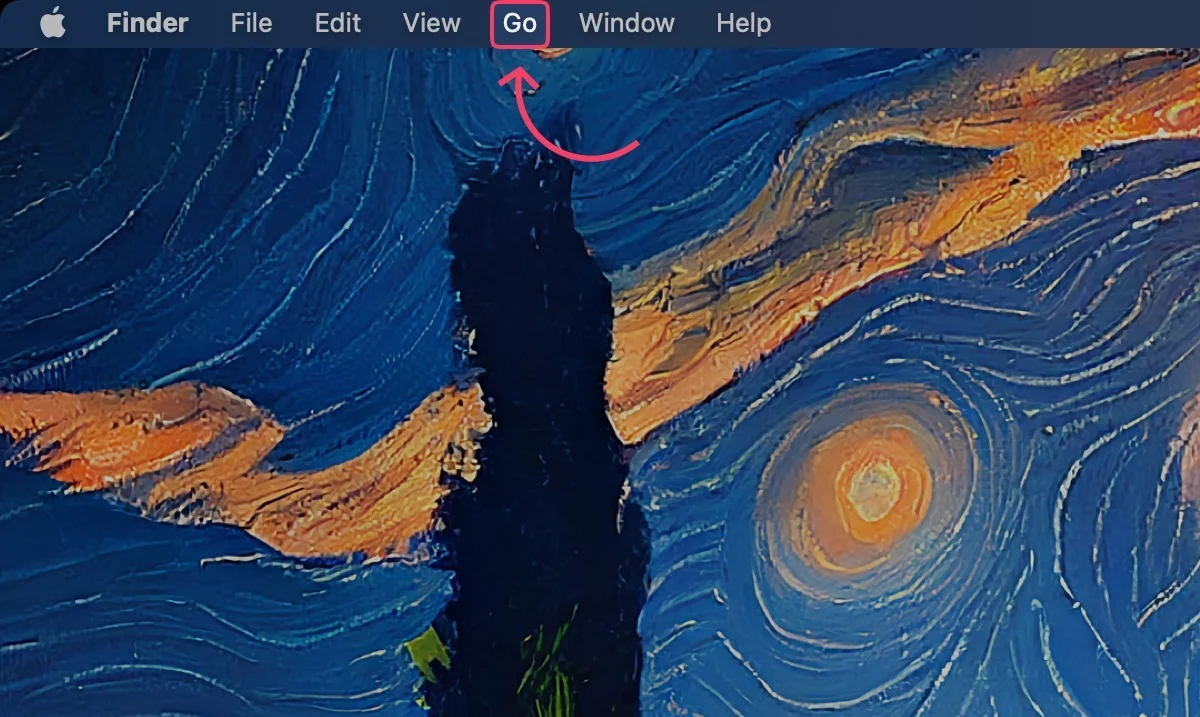
- Faceți clic pe Go to Folder... din meniul drop-down. Alternativ, puteți introduce direct Command + Shift + G .
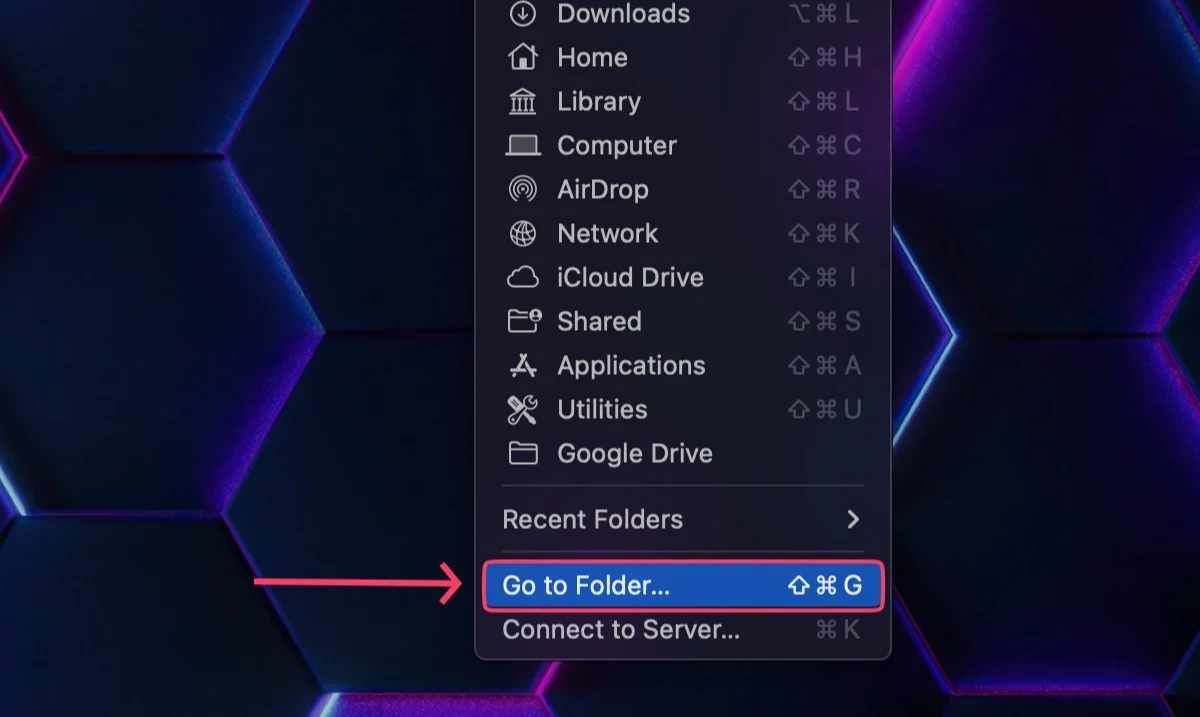
- Tastați /Library/LaunchAgents și /Library/LaunchDaemons unul după altul și verificați dacă există programe suspecte.
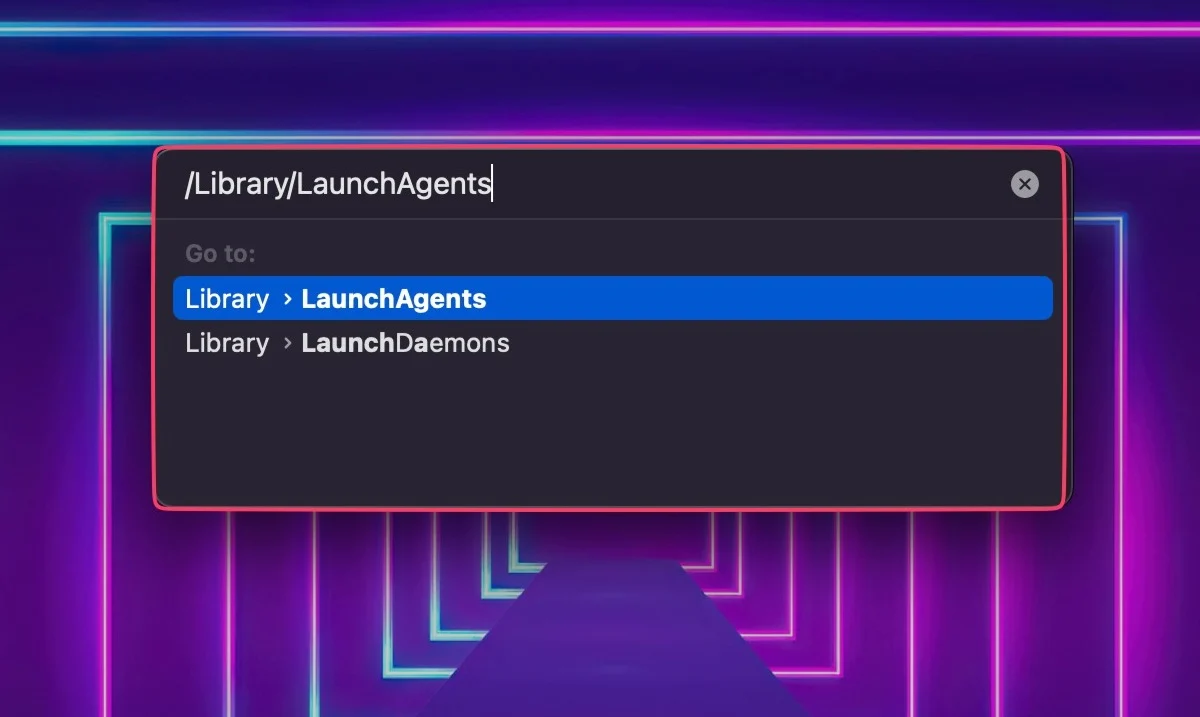
- Odată identificat, selectați programul pentru a-l elimina. Eliminarea se poate face prin tragerea pictogramei în coșul de gunoi , făcând clic dreapta și selectând Mutare în Coș sau utilizând comanda rapidă Comandă + ștergere .
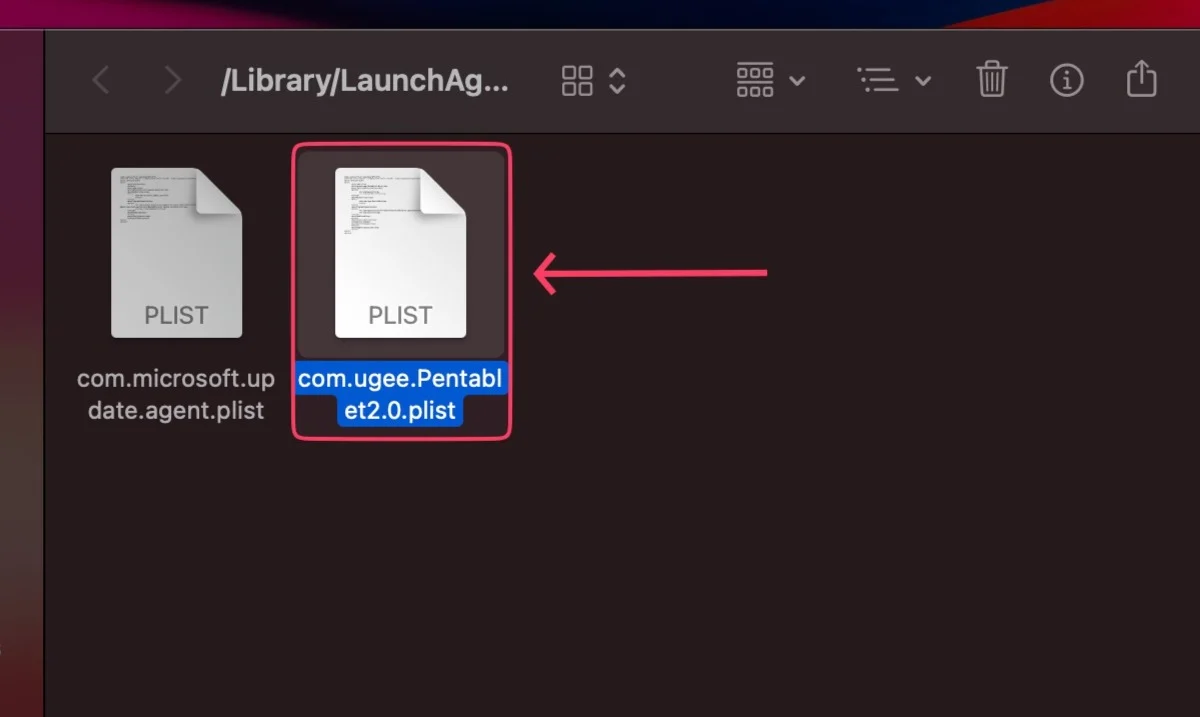
- macOS vă va cere să autentificați acțiunea folosind Touch ID sau parola .
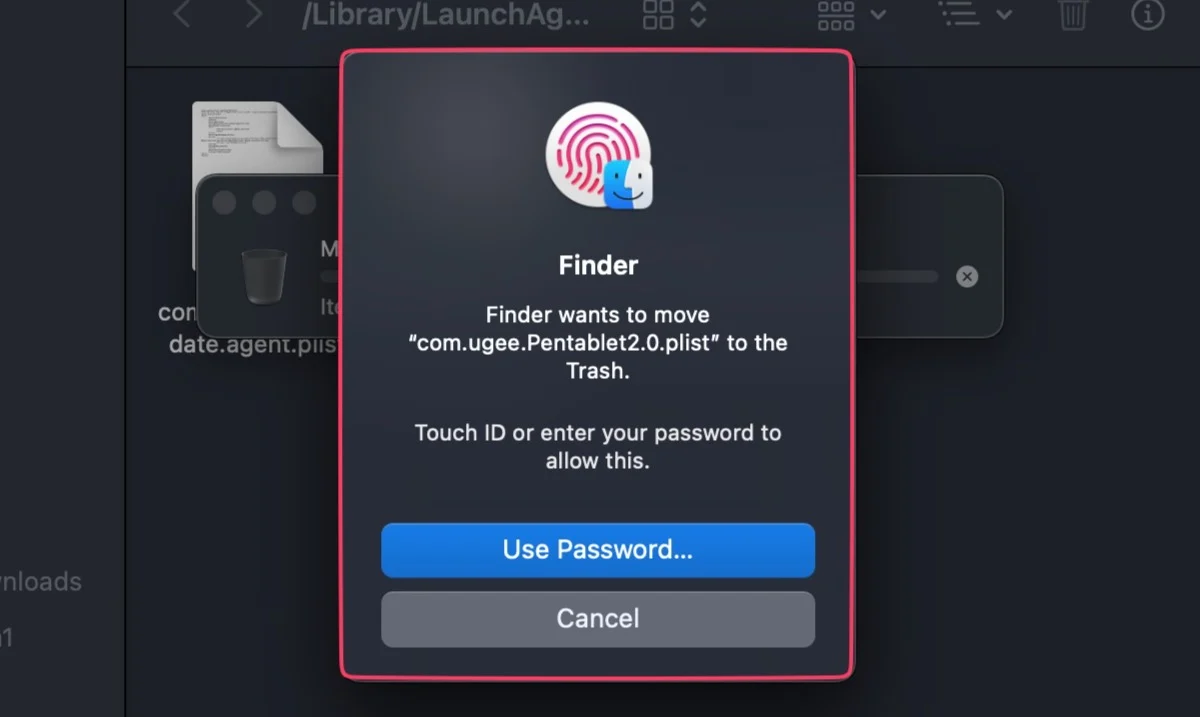
Folosind aplicații mai curate
Software-ul utilitar pentru Mac precum CleanMyMac X și MacKeeper vă ajută să vă mențineți Mac-ul liber de programe malware nedorite, atacuri de viruși și fișiere nedorite. O parte a setului lor de caracteristici include, de asemenea, un manager de programe de pornire, ceea ce face procesul și mai simplu și mai ușor.
Accelerează-ți Mac-ul fără a elimina aplicațiile de pornire
Ce se întâmplă dacă nu doriți să eliminați programele de pornire existente în timp ce vă păstrați Mac-ul la fel de rapid ca înainte? Nu mai spuneți, deoarece aplicațiile precum Delay Start vă permit să setați un interval de timp personalizat înainte de care aplicațiile alese de dvs. nu vor porni. În acest fel, sistemul nu va mai consuma resurse suplimentare pentru a rula programe de pornire în timpul pornirii.
O altă modalitate este să dezactivați temporar programele de pornire, ceea ce se poate face apăsând tasta Shift în timp ce vă conectați la Mac din ecranul de blocare.
Cele mai comune aplicații de pornire pentru Mac
Iată câteva dintre cele mai comune aplicații de pornire pentru Mac:
- Aplicații de stocare în cloud : aceste aplicații, cum ar fi Dropbox, Google Drive și iCloud, vă păstrează fișierele sincronizate pe toate dispozitivele dvs.
- Aplicații de e-mail și mesagerie : aplicații precum Mail, Messages și Slack vă mențin conectat cu prietenii, familia și colegii. Se deschid automat când porniți Mac-ul, astfel încât să puteți primi mesajele cât mai repede posibil.
- Aplicații de știri și vreme : aplicații precum The New York Times, BBC News și Weather Channel vă țin la curent cu cele mai recente știri și vreme. Se deschid automat când porniți Mac-ul, astfel încât veți fi mereu la curent de îndată ce porniți computerul.
- Programe anti-malware : aceste programe, cum ar fi Avast, Malwarebytes și Norton, vă protejează Mac-ul de malware și alte amenințări. Se deschid automat când porniți Mac-ul, astfel încât să poată începe să scaneze viruși și alte programe rău intenționate cât mai curând posibil.
- Alte aplicații de productivitate : aceste aplicații, cum ar fi Microsoft Office, Adobe Creative Cloud, Flux și Evernote, vă ajută să vă duceți la bun sfârșit munca. Se deschid automat atunci când porniți Mac-ul, astfel încât să puteți începe imediat cu sarcinile.
Utilizați eficient programele de pornire pentru a profita mai mult de Mac-ul dvs
Programele de pornire sunt adesea considerate dăunătoare, dar uneori nu vă puteți permite să faceți fără câteva aplicații. Prin urmare, modificarea elementelor de conectare este esențială pentru a asigura o pornire lină și un flux de lucru eficient. Numeroasele metode din acest ghid vă vor ajuta să realizați acest lucru și să simplificați utilizarea Mac-ului dvs.
Întrebări frecvente despre aplicațiile de pornire pentru Mac
Cum văd programele de pornire ale Mac-ului meu? Câte aplicații se recomandă să fie păstrate acolo?
Accesați Setări > General > Elemente de conectare pentru a vedea programele de pornire ale Mac-ului dvs. Deși nu există un număr anume, pentru o pornire rapidă este recomandat să aveți minimumul necesar. Aplicațiile grele precum jocuri, emulatoare sau editori video nu ar trebui să aibă permisiunea de a se deschide la conectare. În schimb, aplicațiile ușoare precum Spotify și WhatsApp sunt perfecte dacă sunt setate să se deschidă la conectare.
Ce aplicații Mac ar trebui să elimin de la pornire?
Iată câteva îndrumări generale de reținut atunci când decideți ce aplicații să eliminați din Autostart pe Mac:
- Aplicații pe care le utilizați rar : dacă există aplicații de care le utilizați rar sau de care nu aveți nevoie imediat la pornire, vă recomandăm să le eliminați de la pornire.
- Aplicații care consumă mult resurse : dacă aveți aplicații care consumă o cantitate semnificativă de resurse de sistem, cum ar fi memoria sau procesorul, ar trebui să le eliminați din pornire. Acest lucru poate ajuta la eliberarea resurselor sistemului și la îmbunătățirea performanței generale a Mac-ului dvs.
- Aplicații de fundal neesențiale : unele aplicații rulează în fundal și oferă funcționalități sau servicii suplimentare. Deși unele dintre aceste aplicații pot fi necesare, altele nu sunt esențiale pentru sarcinile tale zilnice. Luați în considerare eliminarea aplicațiilor de fundal neesențiale de la pornire pentru a reduce procesele de fundal inutile.
- Aplicații din bara de meniu : aplicațiile care adaugă pictograme sau elemente în bara de meniu pot consuma uneori resurse de sistem și pot aglomera bara de meniu. Examinați aplicațiile din bara de meniu și eliminați cele de care nu aveți nevoie la pornire.
Cum să împiedici temporar lansarea articolelor de pornire la conectare?
Dacă doriți să opriți aplicațiile de pornire Mac doar temporar, puteți face acest lucru după cum urmează:
- Când vedeți fereastra de conectare, țineți apăsată tasta Shift în timp ce faceți clic pe butonul Conectare
- Eliberați tasta Shift când vedeți docul
- Dacă nu vedeți fereastra de conectare, reporniți Mac-ul
- Țineți apăsată tasta Shift când vedeți bara de progres în fereastra de pornire
- Eliberați tasta Shift când apare desktopul.
De ce Spotify începe să ruleze automat când pornesc Mac-ul meu?
Spotify este renumit pentru că îi convinge pe utilizatori să îi permită să se deschidă la conectare. Pentru a-l elimina ca program de pornire, mergeți la Setări > General > Elemente de conectare > selectați Spotify din listă > faceți clic pe semnul minus (-) . Ca alternativă, urmând al treilea pas din ghidul de mai sus vă permite să revocați permisiunile din pagina de setări a aplicației.
Nu găsesc o aplicație neidentificabilă care se pornește automat. Ce ar trebuii să fac?
În acest caz, puteți elimina aplicația folosind Finder, urmând următorii pași -
- Utilizați comanda rapidă Comandă + Shift + G pentru a deschide căutarea Finder.
- Tastați /Library/LaunchAgents și apăsați Enter. Dacă nu găsiți nimic acolo, vizitați /Library/LaunchDaemons .
Vi se vor furniza toate procesele de pornire ale Mac-ului dvs., pe care le puteți șterge prin simpla glisare a fișierului responsabil în coșul de gunoi. Nu vă încurcați cu fișierele pe care nu le puteți identifica.
